你们的电脑中都在使用什么浏览器呢?相信很多用户与小编一样喜欢使用火狐浏览器,那么你们晓得火狐浏览器是如何添加信任站点呢?以下就为你们带来了火狐浏览器添加受信任站点的具体操作步骤。
我们首先在桌面上双击火狐浏览器图标,打开火狐浏览器。
然后在打开的火狐浏览器右上角找到菜单,然后单击菜单。
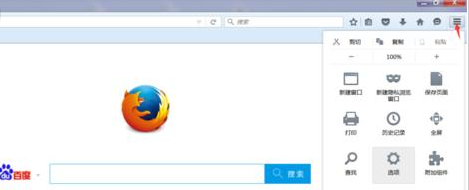
再单击菜单中的“选项”。
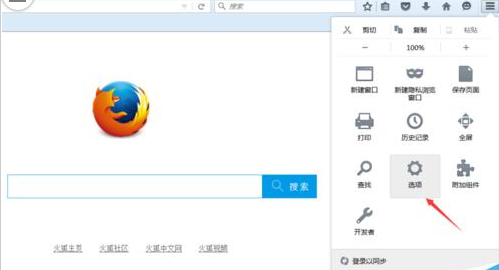
接着我们单击选项中的“内容”。
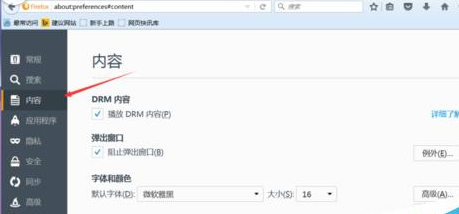
这时单击“阻止弹窗”右侧对应的“例外”按钮。
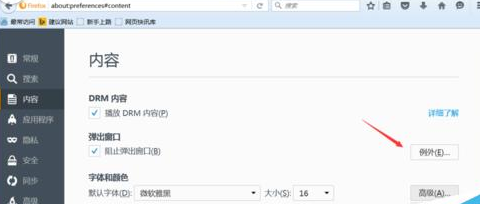
然后我们将受信任的网址输入到“站点地址处”。
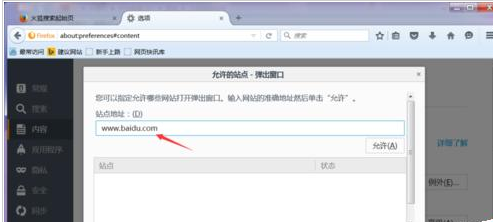
然后单击“允许”,网址就会显示在站点列表中。
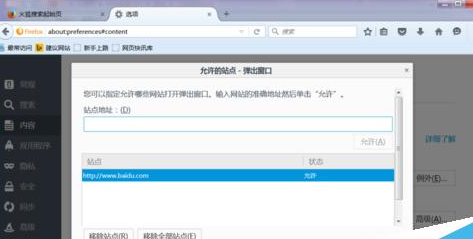
单击“保存更改”。
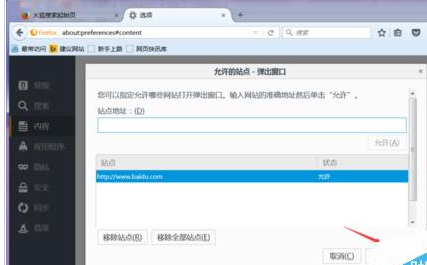
最后我们关闭选项设置页面即可。
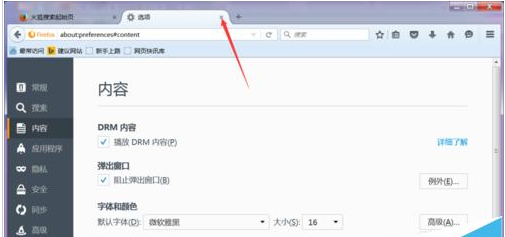
注意事项:不同浏览器的信任站点的添加方法大同小异,添加的位置各有不同,需要细心留意。
按照上文讲述的火狐浏览器添加受信任站点的具体操作步骤,你们是不是都学会添加的方法啦!



 超凡先锋
超凡先锋 途游五子棋
途游五子棋 超级玛丽
超级玛丽 口袋妖怪绿宝石
口袋妖怪绿宝石 地牢求生
地牢求生 原神
原神 凹凸世界
凹凸世界 热血江湖
热血江湖 王牌战争
王牌战争 荒岛求生
荒岛求生 植物大战僵尸无尽版
植物大战僵尸无尽版 第五人格
第五人格 香肠派对
香肠派对 问道2手游
问道2手游




























